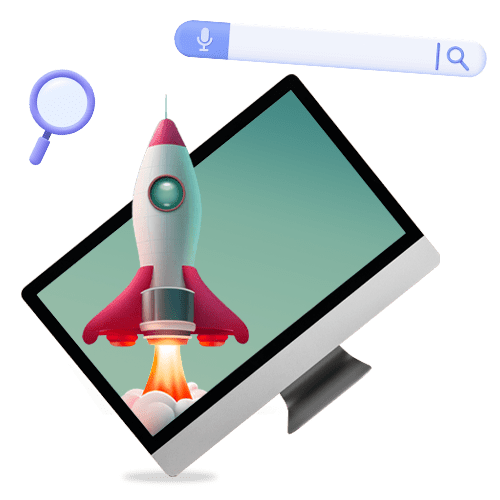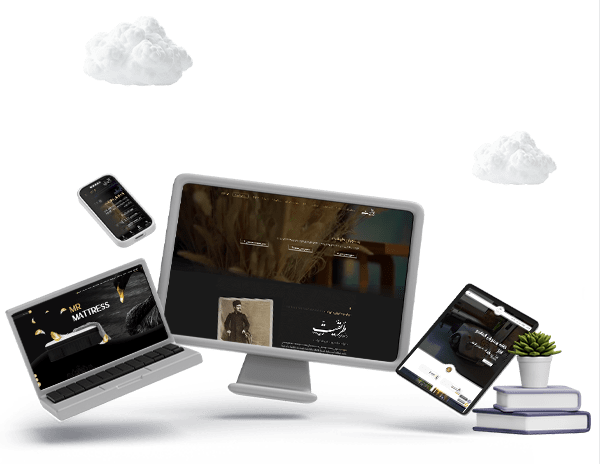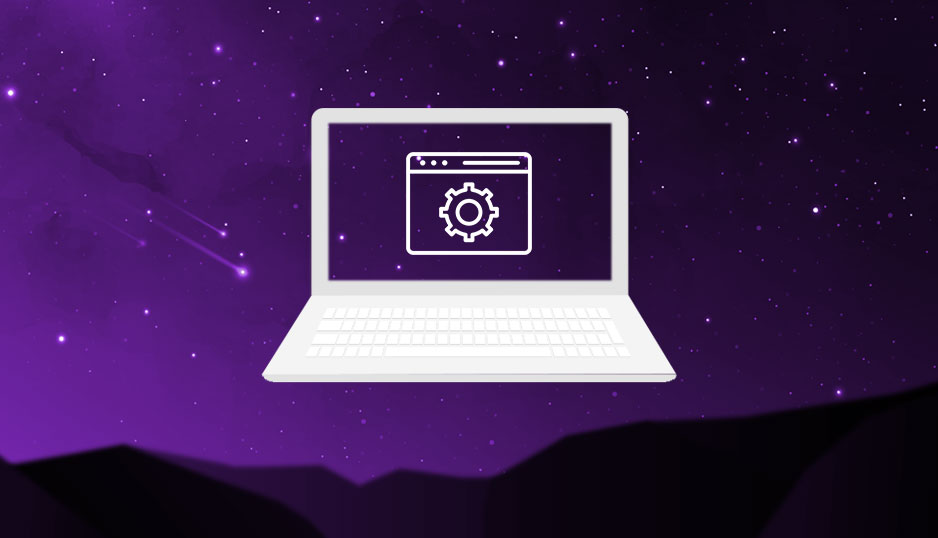قبل از اینکه به دنبال تهیه محتوا و قرار دادن آن در وردپرس خود باشید، بهتر است آموزش تنظیمات وردپرس را فرا گرفته باشید. خیلی اوقات افراد بعد از اینکه وردپرس راه اندازی می کنند سریع سراغ تولید محتوا و ارائه محتوا می روند. بهتر است تنظیمات اولیه مربوط به آن را صورت دهید و در ادامه به استفاده از آن ادامه دهید. براساس این تنظیمات و پیکربندی که انجام می دهید می توانید پایه و اساس عملکرد وبسایت خود را ایجاد نمایید.
با توجه به حجم زیاد سایت های بر پایه وردپرس این آموزش برای صاحب یا مدیران آن وبسایت ها مهم می باشد. آشنایی با گزینه ها تضمین می کند که کیفیت کا ر خود را بالا برده و بیشترین استفاده از آن ها خواهید برد. دلیل آن، تنظیم ویژه و خاص می باشد که مطابق نظر خود تهیه نمودید. به همین منظور بهتر است تا سایت خود در این قسمت به صورت مناسب و استاندارد طراحی کنید.
قسمت تنظیمات داشبورد وردپرس دارای بخش های مختلفی می باشد که باید به صورت اصولی همه صفحات را تنظیم کنیم. در این بخش گزینه های زیادی وجود دارد که باید از عملکرد و تأثیر هر یک از آن ها آگاهی کامل داشته باشید. با ما همراه باشید تا سایت وردپرسی خود را به صورت ویژه طراحی و تنظیم نمایید.
بخش های مهم تنظیمات وردپرس
در این قسمت به بررسی بخش های مهم تنظیمات وردپرس که در داشبورد وجود دارد، می پردازیم.
1- صفحه عمومی
این بخش از تنظیمات که به عنوان اولین قسمت از بخش مربوطه می باشد، می توانید اطلاعات اولیه سایت خود را مشاهده و ویرایش نمایید. در تنظیمات مربوط به صفحه عمومی عنوان و شعار برای سایت را تعیین نمایید. این موضوع مهم می باشد که شما شعار مربوط به وبسایت و خدمات خود را به مخاطب یادآور شوید. شما با استفاده از یک کلمه اصلی می توانید پیام و شعار موثری داشته باشید.
بعد از آن شما دو URL مشاهده می کنید. اولین آدرس مربوط به آدرس وردپرس شما می باشد. این آدرس وبسایت به شما نشان می دهد که در چه موقعیتی می تواند پیدا کرد. اما آدرس سایت آدرس اینترنتی می باشد که کاربران از طریق آن به سایت شما دسترسی خواهند داشت. در اکثر موارد این دو یکسان می باشند اما در برخی مواقع ممکن است در این دو تفاوتی وجود داشته باشد.
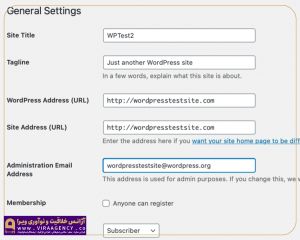
در بخش بعدی آدرس ایمیل ادمین را دریافت می کند. با دقت این آدرس را وارد نمایید چون تمامی اطلاعات مربوط به وبسایت به این آدرس ارسال می شود.
گزینه ای با عنوان عضویت نیز وجود دارد که با فعال کردن آن باید تمامی کاربران با ورود به وبسایت شما یک حساب کاربری ایجاد کند. به راحتی می توانید سایتی برای عضویت کاربران در آن تأسیس نمایید. در ادامه به صفحه تنظیمی می رسیم که در مورد تعیین زبان، ساعت و زمان می باشد که تنظیمات مربوط به آن صورت می گیرد. این بخش از آموزش تنظیمات وردپرس انجام دادیم به سراغ صفحه بعدی می رویم.
2- ورق نوشتن
در این قسمت شما به تنظیمات وردپرس در مورد نوشتن پست های وبلاگ می پردازید. تعیین دسته بندی پیش فرض پست ها، اگر محتواهای شما در باب یک موضوع می باشد کار شما راحت تر است. در ادامه نیز به جزئیات مربوط به وردپرس می پردازیم. اگر اکثراً به دنبال تهیه محتواهای ساده می باشد تنظیمات مربوط به آن می تواند کار شما را راحت کند.
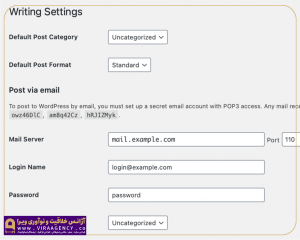
قسمتی نیز با عنوان update services وجود دارد که در اینجا می توانید خدماتی را فهرست نمایید که هر زمان پست جدید منتشر کنید به آن ها اطلاع داده می شود. بهتر است این را به عنوان پیش فرض قرار دهید.
تعیین دسته بندی پیش فرض مربوط به وردپرس به این صورت می باشد که اگر در صورت دسته بندی نکردن نوشته ای به صورت خودکار آن نوشته در این دسته جای می گیرد. اگر شما بخواهید می توانید آن را نیز تغییر دهید.
ساختار پیش فرض نوشته در حالت کلی روی گزینه استاندارد است. اما می توانید آن را به حالت های دیگر مانند گالری، ویدیو و … تغییر دهید.
3- صفحه خواندن
این بخش شامل تنظیمات مربوط به نحوه نمایش پست ها می باشد. که مخاطبان با این شرایط پست ها و محتواهای شما را مشاهده نمایند. اول از همه صفحه اصلی مربوط به خود را تنظیم کنید. که در این صفحه اصلی وبسایت چه مطالبی نشان داده شود. لیستی از آخرین پست ها باید باشد که می تواند برای هر سایتی تفاوت داشته باشد.
شما می توانید در این بخش امکان داشته باشید که هر صفحه ای از وبسایت خود را به عنوان صفحه اصلی جدید تعیین نمایید. در ادامه می توانید تعداد پست هایی که در صفحه وبلاگ به نمایش گذاشته شود و همچنین در قسمت تنظیمات مربوط به آن سفارش سازی انجام دهید. این که چه میزان از پست را نمایش دهد که به صورت کامل باشد یا خلاصه شده همه این موارد قابل تنظیم می باشد.
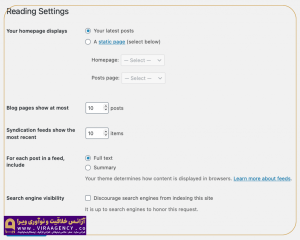
در قسمت بعدی این صفحه گزینه با عنوان Search Engine Visibility گزینه ای می باشد که به تنظیمات مربوط به موتورها جستجو مانند گوگل می گوید که سایت شما را نادیده بگیرند. به عبارت دیگر سایت شما را به صورت عادی فهرست کند. در 99 درصد موارد این گزینه را نباید فعال کرد چون ترافیک ما از همین موتورهای جستجو است. اما اگر قصد دارید تا وبسایت شما خصوصی باشد این گزینه را می توانید بزنید.
4- برگه بحث
این بخش از تنظیمات مربوط به قسمت نظرات سایت شما است. در قسمت اول از آموزش تنظیمات صفحه بحث وردپرس شما می توانید گزینه هایی برای تنظیمات داشته باشید که کامل توضیح داده شده است. زمانی که شما محتوایی داشته باشید و پیوندی به آن صورت گرفته باشد به شما اطلاع داده می شود.
در بخش بعدی نیز شما می توانید تنظیمات مربوط به این که کنترل هرزنامه ها در بخش نظرات داشته باشید. قسمت Comment Moderation برای وارد کردن فهرستی از کلمات و URL هایی که می توانند نامناسب باشد را وارد کنید.
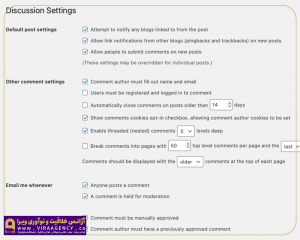
در ادامه شما می توانید قبل از اینکه نظرات مربوطه را به صورت مستقیم در وبسایت قرار دهید ابتدا به تأیید خود برسانید و بعد وارد آن سایت شود. البته می توانید در همین قسمت فهرستی از نظرات نامناسب یا سیاه را وارد کنید. برای جمع بندی نیز می توانید تصمیم بر این بگیرید که آیا نظر دهندگان مجاز به استفاده از آواتارها می باشند.
بنابراین اگر کاربرانی اقدام به ارسال نظر به صورت نامناسب می کنند شما می توانید در این قسمت یک فیلتر طراحی کنید. اگر تعداد لینک های مربوط به آن زیاد بود را به قسمت بررسی ارسال کنید.
بنابراین با استفاده از این قسمت می توانید تنظیماتی صورت دهید که برنامه ای برای راه اندازی بخش دیدگاه داشته باشید. همچنین تصویر را نیز می توانید برای کاربران به صورت پیش فرض تعیین کنید.
5- برگه رسانه
هر نوع وبسایتی که داشته باشید به دنبال این می باشید که تصاویر زیادی را در سایت خود قرار دهید. فایل های زیادی را قصد دارید تا در کتابخانه رسانه خود آپلود کنید. شما می توانید در یان قسمت تنظیمات مربوط به اندازه آن تصاویر را صورت دهید. به نوعی سفارشی سازی را انجام گیرد.
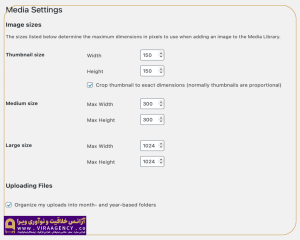
می توانید اندازه های پیش فرض مختلفی را تنظیم کنید که می توانید در زمان اضافه کردن تصاویر به یک پست یا صفحه یکی از آن ها را انتخاب کنید. این بخش از آموزش تنظیمات وردپرس برای زمانی که تصاویر به کار می برید بسیار مهم می باشد. البته که در تمامی سایت این موضوع مورد استفاده قرار می گیرد.
تصاویر که در وردپرس برش می خوردند و براساس تنظیمات تعریف شده مربوط به قالب برای هر بخش به نمایش گذاشته می شود براساس آن تنظیمات و کدنویسی صورت گیرد. معمولاً دارای سه اندازه متداول می باشند که بندانگشتی، میانه و بزرگ همیشه وجود دارد. با تعیین حداکثر اندازه در هنگام استفاده از تصاویر برش لازم برای اینکه از آن حد بیشتر نشود صورت می گیرد.
گزینه ای نیز با عنوان سازماندهی پرونده ها به صورت ماهانه و سالانه نیز وجود دارد. شما می توانید تصاویری که در هاست آپلود می شوند را به صورت سال یا ماه دسته بندی و در تصاویر مربوطه آپلود نمایید. در این صورت می توانید به راحتی دسترسی داشته و اقدامات لازم را انجام دهید.
6- پیوندهای ثابت
پیوندهای ثابت نشانی های اینترنتی برای هر یک از پست های وردپرس است. برای تغییر در ظاهر و یا ساختار مربوط به آن URL ها می توانید از تنظیمات وردپرس Permalinks استفاده کنید. صفحه تنظیمات پیوندهای ثابت ما در اینجا به جزئیات در مورد این موضوع نمی پردازیم. زیرا در قسمت های قبلی به تنظیمات مربوط به آن پرداختیم. پیوندهای دائمی که می تواند ساختار مناسبی را برای وبسایت شما تأمین نماید.
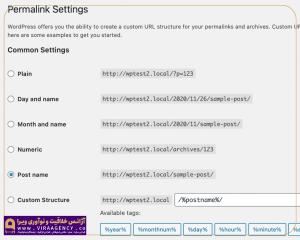
مهم ترین گزینه ای که توسط آن می توانید صفحات را تنظیم نمایید. ساختار مربوط به آدرس شما در آن تعیین می شود. به صورت پیش فرض تعیین می کنید که به جای شماره مربوط به آدرس نوشته یک متن دیگر قرار داشته باشد.
7- حریم خصوصی
در نسخه جدید مربوط به وردپرس این بخش نیز اضافه شده است. همانطور که مشخص می باشد شما می توانید از طریق آن تنظیمات مربوط به حفظ حریم خصوصی را داشته باشید. براساس اینکه باید حفاظت از داده های مربوط به وبسایت را به صورت مناسب صورت گیرد. شما می توانید در این بخش با یک صفحه موجود و یا با یک صفحه جدید یک سیاستی را برای حفظ حریم شخصی طراحی کنید.
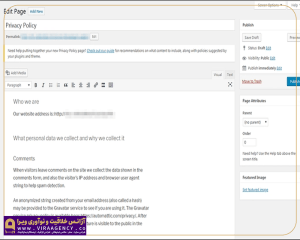
در قسمت محتوای پیش فرض به شما کمک می کند تا تمامی اطلاعات مربوط به کاربران شما برای آگاهی کامل و ایمنی نیاز است را در آن بیان جای دهید. این قسمت نیز می تواند بخش مهمی برای بیان تلاش و تدارک های انجام شده به منظور پیش برد اهداف حفاظتی باشد.
برای خواندن مقالات بیشتر میتوانید به مجله ویرا مراجعه نمایید.
نتیجه گیری آموزش تنظیمات وردپرس
سایت های زیادی در ایران و جهان در قالب وردپرس طراحی و مدیریت می شود. شما می توانید براساس سطح و علاقه خود تنظیمات مربوط به وردپرس را انجام دهید. گزینه های این قسمت بسیار می باشد و باید توجه کافی به این موضوع داشته باشید که تنظیمات را در همان ابتدا به خوبی پیش ببرید تا عملکرد شما در ادامه نیز مناسب صورت گیرد.
شما سایت وردپرسی خود را می توانید به گونه ای طراحی نمایید که برای هر نیازی مناسب باشد. قالب های خاصی نیز وجود دارد که شما می توانید با انتخاب آن ها وب سایت منحصر به فردی را برای خود تدارک ببینید. افزونه هایی که می تواند ویژگی های خاصی را به وبسایت اضافه نماید.
وردپرس به صورت کلی دارای قالب پیچیده ای نمی باشد و شما می توانید به راحتی استفاده از آن را داشته باشید. مبتدیان استفاده از وبسایت نیز این امر را به خوبی پیش می برند و می توانند آسان به آن دسترسی داشته باشند. اگر باز در این موارد سوالی دارید و یا مشکلاتی را پیش روی خود مشاهده می کنید می توانید از طریق نظرات در پایین این موضوع را با ما در میان بگذارید.